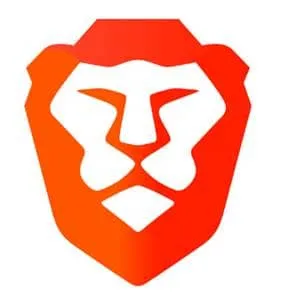
Sebbene non goda dello stesso livello di popolarità di Chrome o Edge, il browser Brave ha conquistato una base di milioni di utenti fedeli in tutto il mondo.
Questo browser si distingue perché offre funzionalità avanzate per la privacy, tra cui una VPN integrata, un blocco degli annunci e l’integrazione con Tor per la navigazione privata.
Oltre ai suoi straordinari strumenti per la privacy, Brave per PC è dotato anche di una serie di opzioni intuitive, come la tanto richiesta funzionalità del tema scuro.
Esplorazione della modalità scura nel browser Brave
La versione attuale di Brave consente agli utenti di alternare tra Light, Dark o il tema predefinito del sistema. Inizialmente, quando è stata introdotta la modalità scura, gli utenti hanno riscontrato un bug che causava la visualizzazione errata della funzionalità su pagine Web che non la supportavano.
Grazie agli aggiornamenti successivi, questo problema è stato risolto. Gli utenti possono ora aspettarsi che il tema scuro venga applicato solo all’interfaccia utente del browser, con siti Web compatibili che vengono visualizzati anche in modalità scura.
Come mantenere un tema scuro con pagine Web chiare su Brave
Potresti chiederti: puoi mantenere la modalità scura abilitata assicurandoti che le pagine web vengano visualizzate in modalità chiara? La risposta è sì! Per impostazione predefinita, i siti web che non supportano la modalità scura continueranno a essere visualizzati in modalità chiara, indipendentemente dalle impostazioni del tema del browser.
Se scopri che alcuni siti web appaiono in un tema scuro, è probabile che ciò sia dovuto alle impostazioni di configurazione del sito web stesso. Molti siti web contemporanei rilevano automaticamente il tema del browser e si adattano di conseguenza.
Tuttavia, gli utenti possono visualizzare i contenuti in modalità chiara mentre utilizzano un tema scuro in Brave, a condizione che il sito web includa un cambio manuale dei temi.
1. Attivazione della modalità scura nel browser Brave
Cominciamo dall’inizio: ecco come attivare la modalità scura nel browser Brave:
- Avvia Brave Browser sul tuo computer.
- Fare clic sul menu Hamburger situato nell’angolo in alto a destra del browser.
- Dal menu, seleziona Impostazioni .
- Vai alla sezione Aspetto nelle impostazioni.
- Apri il menu a discesa denominato Colori coraggiosi e seleziona Scuro .
2. Disattivazione della modalità scura automatica per i siti Web
Per assicurarti che i contenuti web non passino automaticamente alla modalità scura, dovrai modificare le impostazioni nelle funzionalità sperimentali di Brave:
- Nella barra degli indirizzi, digita brave://flags e premi Invio.
- Cerca la modalità scura nella pagina Esperimenti.
- Seleziona Modalità scura automatica per i contenuti Web dal menu a discesa e impostala su Disabilitato .
- Infine, riavvia Brave per applicare le modifiche.
Risoluzione dei problemi: siti Web bianchi in modalità scura
Se ti imbatti in siti Web bianchi mentre utilizzi la modalità scura in Brave, una soluzione semplice è quella di attivare/disattivare la modalità: passare alla modalità chiara e quindi tornare alla modalità scura. Questo passaggio di risoluzione dei problemi in genere risolve il problema finché il browser non viene riavviato. Inoltre, assicurati che il tuo browser Brave sia aggiornato per beneficiare delle funzionalità e delle correzioni più recenti.
Questi metodi ti consentiranno di usufruire efficacemente della modalità scura mantenendo i siti web nel loro formato chiaro sul browser Brave.


Lascia un commento